 企业所得税申报操作手册
企业所得税申报操作手册
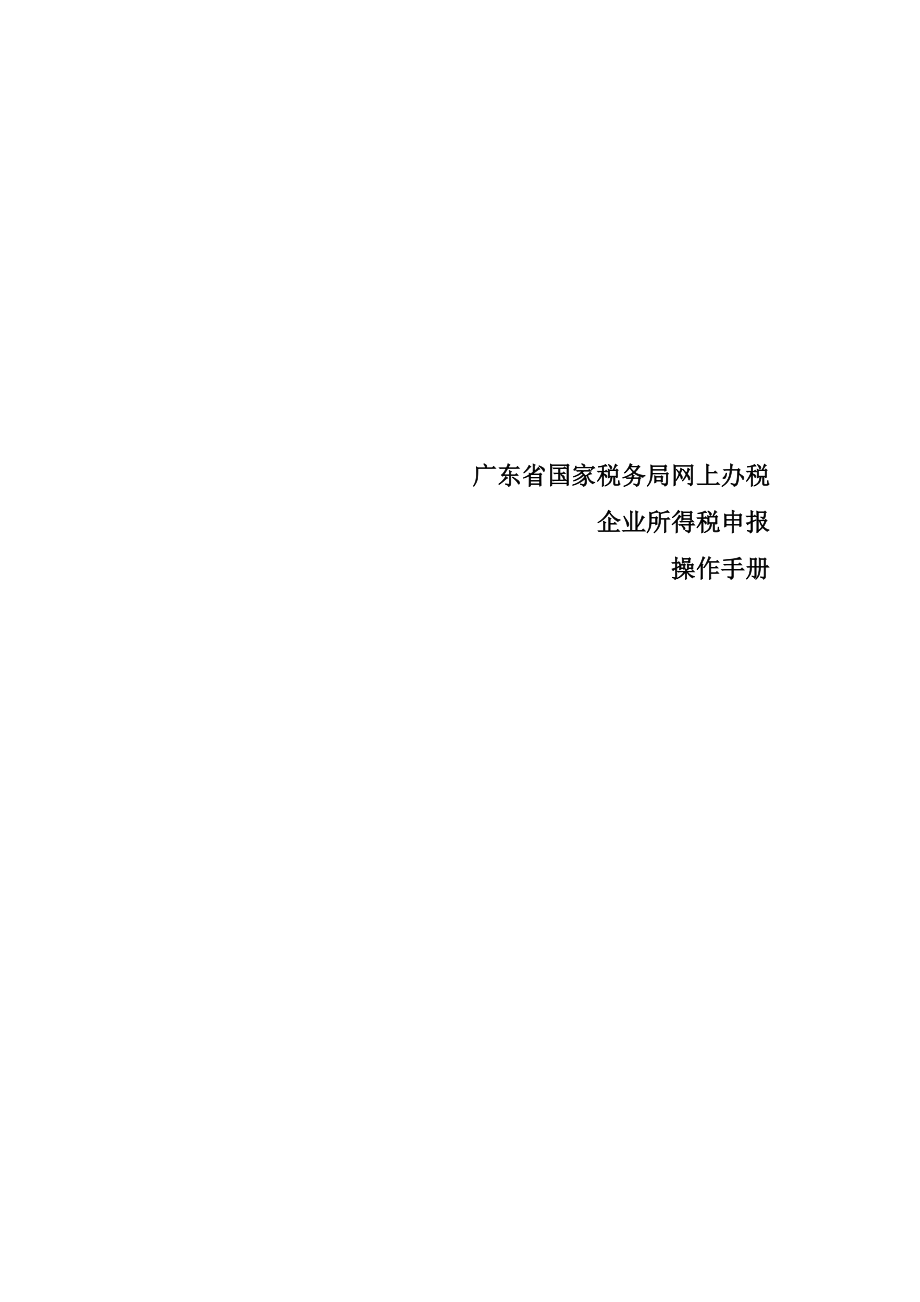


《企业所得税申报操作手册》由会员分享,可在线阅读,更多相关《企业所得税申报操作手册(12页珍藏版)》请在装配图网上搜索。
1、广东省国家税务局网上办税企业所得税申报操作手册 目录1.网上申报31.1企业所得税申报预缴31.2企业所得税申报核定52.网上缴税83.打印报表94.结果查询104.1申报表查询104.2缴款情况查询11企业得所税申报操作手册1. 网上申报多税种的在线申报。该模块提供增值税(小规模增值税、原油天然气增值税)、个人所得税利息所得、外商投资企业和外国企业所得税(A表、B表)、企业所得税(定额征收、定率征收)、消费税的网上申报功能。1.1 企业所得税申报预缴1)点击“申报征收”菜单链接,可以进入申报界面。系统自动带出可以进行申报的税种。选择企业所得税季度申报“进入申报”。 2)系统弹出对话框。填写起
2、止所属时期后,点击“进入申报”按钮。【所属时期填写说明】:1、“所属时期起”应填为:某月、某季、某半年的开始一天;“所属时期止”应填为:某月、某季、某半年的结束一天。2、点击“进入申报”按钮后,系统将对纳税人填写的“所属时期”进行审核。如果填写不合规定,则不能通过系统审核。3)在预缴纳税申报表中填写申报数据。(填写规则与纸质报表完全相同)填写完成后,点击“计算”按钮,系统将自动计算税款。【填表说明】:税款所属时期:步骤(2)中由纳税人所填,此处不可修改。纳税人识别码:系统自动显示,不可修改。申报单位:系统自动显示,不可修改。地址(电话):系统自动显示,不可修改。缴款书号:系统自动显示,不可修改
3、。经济类型:系统自动显示,不可修改。行业:系统自动显示,不可修改。 入库级次:系统自动显示,不可修改。收入总额:可填写。利润总额:可填写。 弥补以前年度亏损:不可填写。应纳税所得额:系统计算得出,不可填写。适用税率:不可填写。应纳所得税额:系统计算得出,可修改。年初未缴所得税额:不可填写。减免所得税额:系统计算得出,不可填写。实际已预缴的所得税额:不可填写。应补(退)的所得税额:系统计算得出,不可填写。【注】:1、点击“计算”按钮后,系统将自动计算税款。如果由于系统计税和实际产生的误差,纳税人可以在规定允许的修改范围内(1.00元)手工修改误差,修改完误差后需要再次点击“计算”按钮,计算税款。
4、2、不允许重复申报。3、纳税人在申报所属时期内处于停业状态不允许申报;4、逾期不允许网上申报;5、上期未申报,则本期不能进行网上申报。6、有5年弥补亏损的系统自动带出,并带入税款计算。4)核对数据无误后,点击“提交”按钮,提交申报数据。系统提示“您确定“提交”操作吗?”,如果确认申报表无误,则点击“确定”系统就己接受此次申报。5)系统提示申报成功,用户即完成了本次申报的全部操作。系统提示申报成功,用户可以继续打印报表,或者进行缴税。详细操作在以下章节详细介绍。1.2 企业所得税申报核定1)点击“申报征收”菜单链接,可以进入申报界面。系统自动带出可以进行申报的税种。选择企业所得税季度申报“进入申
5、报”。2)系统弹出对话框。填写起止所属时期后,点击“进入申报”按钮。【所属时期填写说明】:1、“所属时期起”应填为:某月、某季、某半年的开始一天;“所属时期止”应填为:某月、某季、某半年的结束一天。2、点击“进入申报”按钮后,系统将对纳税人填写的“所属时期”进行审核。如果填写不合规定,则不能通过系统审核。3)在预缴纳税申报表中填写申报数据。(填写规则与纸质报表完全相同)填写完成后,点击“计算”按钮,系统将自动计算税款。【填表说明】:税款所属时期:步骤(2)中由纳税人所填,此处不可修改。纳税人识别码:系统自动显示,不可修改。纳税人名称:系统自动显示,不可修改。收入总额:可填写。利润总额:可填写。
6、 弥补以前年度亏损:不可填写。应纳税所得额:系统计算得出,不可填写。适用税率:不可填写。应缴所得税额:系统计算得到,可在误差范围(1元)内修改修改。实际已预缴的所得税额:不可填写。应补(退)的所得税额:系统计算得出,不可填写。【注】:1、点击“计算”按钮后,系统将自动计算税款。如果由于系统计税和实际产生的误差,纳税人可以在规定允许的修改范围内(1.00元)手工修改误差,修改完误差后需要再次点击“计算”按钮,计算税款。2、不允许重复申报。3、纳税人在申报所属时期内处于停业状态不允许申报;4、逾期不允许网上申报;5、上期未申报,则本期不能进行网上申报。4)核对数据无误后,点击“提交”按钮,提交申报
7、数据。系统提示“您确定“提交”操作吗?”,如果确认申报表无误,则点击“确定”系统就己接受此次申报。5)系统提示申报成功,用户即完成了本次申报的全部操作。系统提示申报成功,用户可以继续打印报表,或者进行缴税。详细操作在以下章节详细介绍。2. 网上缴税1)进入缴税功能。可以从“申报征收”的首页进入,或者在申报完成后进入。2)“网上缴税”页面中显示企业欠税信息列表,在“待处理税款”一列可以查看到某个税种的欠税数额明细。【注】表格说明:清缴税款:纳税人本次要清缴的欠税。(纳税人可以修改清缴税款额)应收滞纳金:根据纳税人待处理税款由于滞纳而产生的滞纳金。(具体数额由系统计算得出,纳税人无需填写)3)点击
8、“清缴税款”按钮,系统弹出如下提示:4)点击“确定”按钮,系统将自动从您的银行进行扣款。清缴税款=待处理税款+应收滞纳金5)如果系统提示扣款成功,表示本次已全额扣税,用户即完成了本次网上缴税的全部操作。(实际扣税金额在系统提示中可以看到)【注意事项】:1、如果因帐户余额不足而导致扣款不成功,请及时补足银行帐户,再次进行税款缴纳。如果因其它原因而导致扣款不成功,请记录出错原因,并通知税局相关部门。 2、网上缴税直接调用ctais的相关接口进行,事务由ctais控制。3. 打印报表1)进入打印功能。可以在申报完成后进入,或者查询申报表后打印。2)首次在网上打印申报表,系统会自动弹出一个安全警告,此
9、安全警告要求必须安装打印控件,选择“安装”,系统会自动进行安装。3)控件安装完成后,选择浏览器上方的“文件”“打印”功能,就可以打印申报表了。4. 结果查询4.1 申报表查询 1)进入申报征收,在页面的左下方找到“申报表查询”2)点击,在弹出的窗口中选择要查询的所属年月起止日期后,点击“查询”。3)系统弹出申报表查询结果。如图:4)点击“应征凭证序号”上的链接查看详细的申报表结果。4.2 缴款情况查询1)进入申报征收,在页面的左下方找到“缴款情况查询”2)点击,在弹出的窗口中选择要查询的所属年月起止日期后,点击“查询”。3)系统弹出缴款信息查询结果。如图:【注】:缴款查询能查询网上缴税和非网上缴税记录,改版前只能查询通过网上缴税进行缴税的记录。
- 温馨提示:
1: 本站所有资源如无特殊说明,都需要本地电脑安装OFFICE2007和PDF阅读器。图纸软件为CAD,CAXA,PROE,UG,SolidWorks等.压缩文件请下载最新的WinRAR软件解压。
2: 本站的文档不包含任何第三方提供的附件图纸等,如果需要附件,请联系上传者。文件的所有权益归上传用户所有。
3.本站RAR压缩包中若带图纸,网页内容里面会有图纸预览,若没有图纸预览就没有图纸。
4. 未经权益所有人同意不得将文件中的内容挪作商业或盈利用途。
5. 装配图网仅提供信息存储空间,仅对用户上传内容的表现方式做保护处理,对用户上传分享的文档内容本身不做任何修改或编辑,并不能对任何下载内容负责。
6. 下载文件中如有侵权或不适当内容,请与我们联系,我们立即纠正。
7. 本站不保证下载资源的准确性、安全性和完整性, 同时也不承担用户因使用这些下载资源对自己和他人造成任何形式的伤害或损失。
